

Si vous souhaitez modifier l'apparence de vos pages Web.
Trois solutions s'offrent à vous
Mais tout d'abord, regardons comment modifier le titre :

Sous la perspective Webfacing, Ajoutez une nouvelle commande (on ne peut pas modifier)
 ,
puis indiquez la même commande mais avec le bon titre
,
puis indiquez la même commande mais avec le bon titre
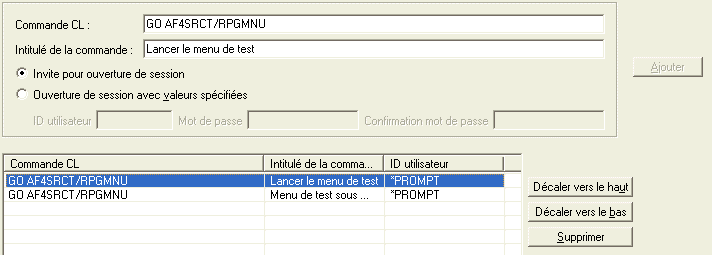
ensuite, relancer le projet (sinon les servlet restent chargées dans WAS)
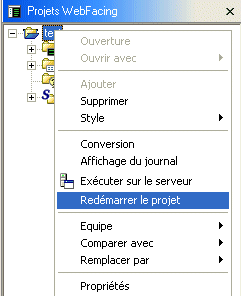
et voilà !

Indiquez ensuite, la présentation des touches de fonction.
Reconnaissance automatique en fonction du libellé :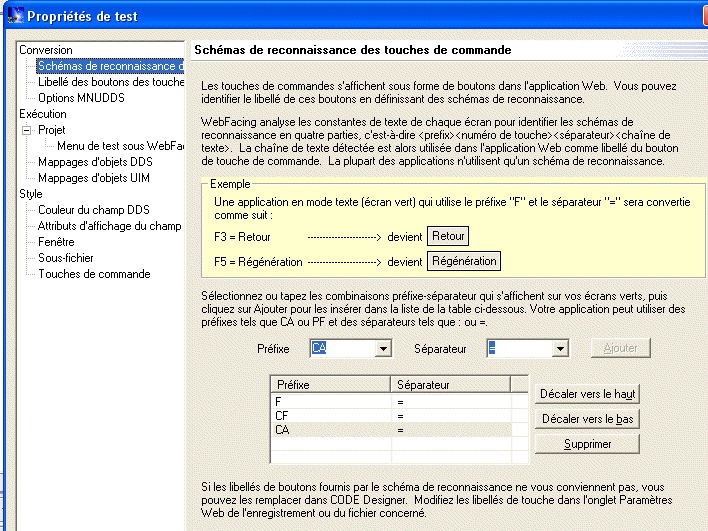
Définition des touches de fonction disponibles, mais non affichées
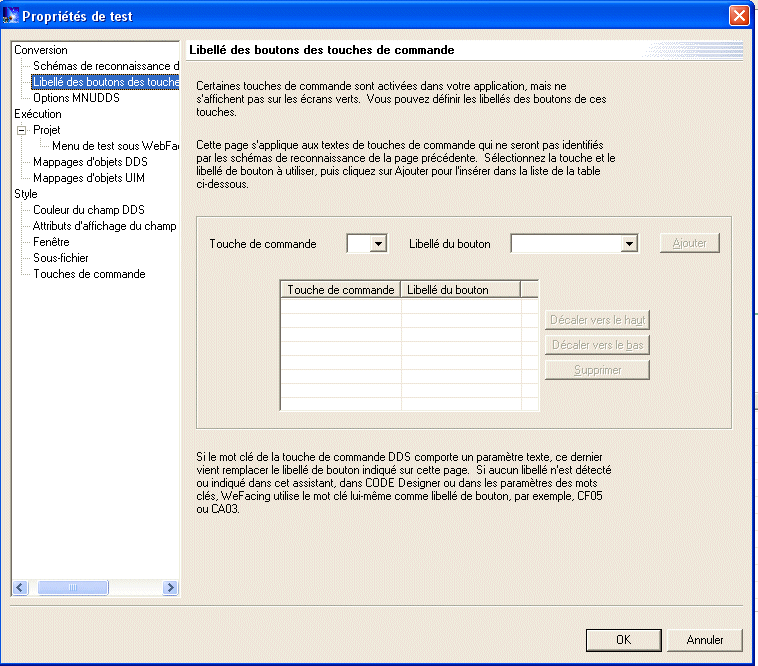
Ensuite, définition du style (il s'agit véritablement d'éditer
le style au sens HTML)
Couleurs de remplacement
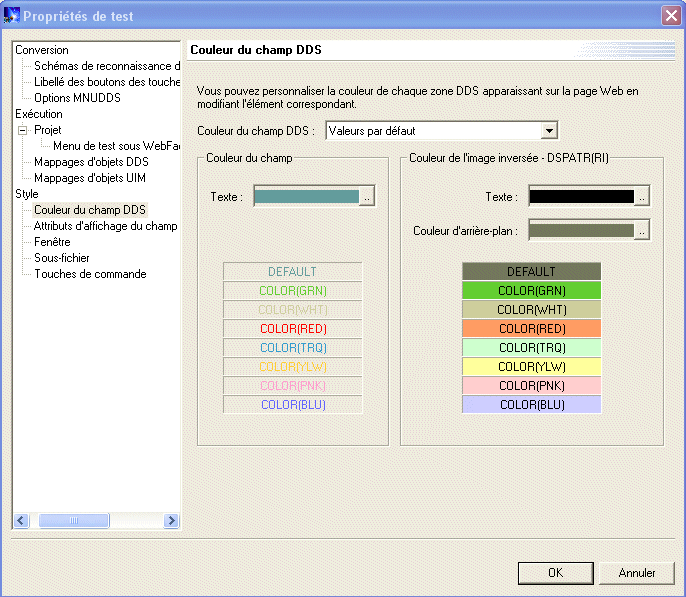
police à appliquer aux différents attributs (RI, BL, etc...)

Caractéristiques d'affichage des fenêtres
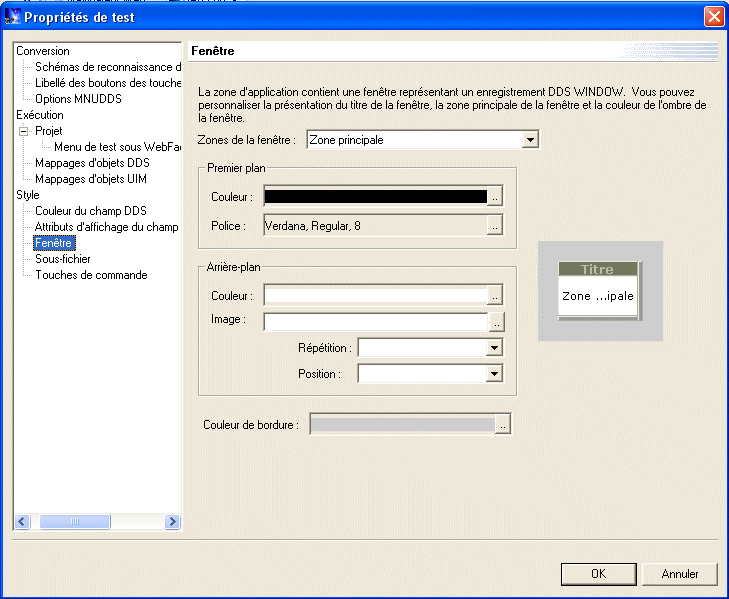
Affichage des sous-fichiers
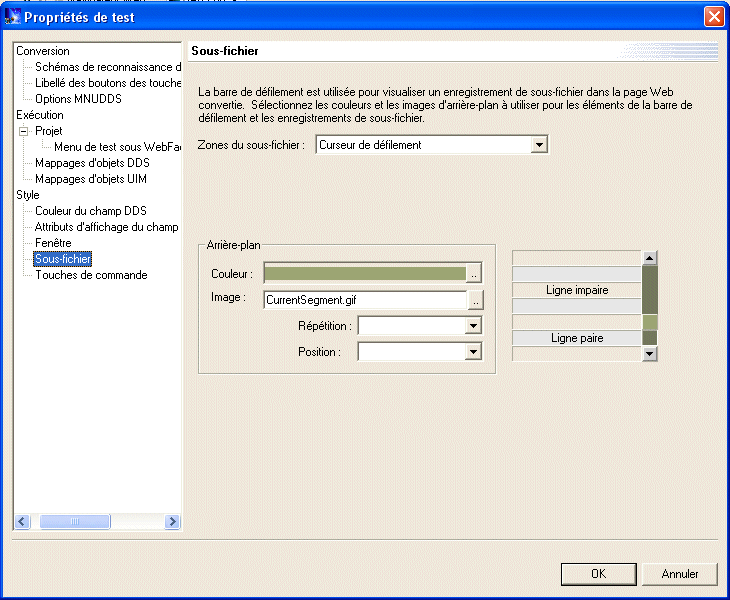

Si vous avez choisi l'option concepteur de style, vous devez retravailler le style "à la main"
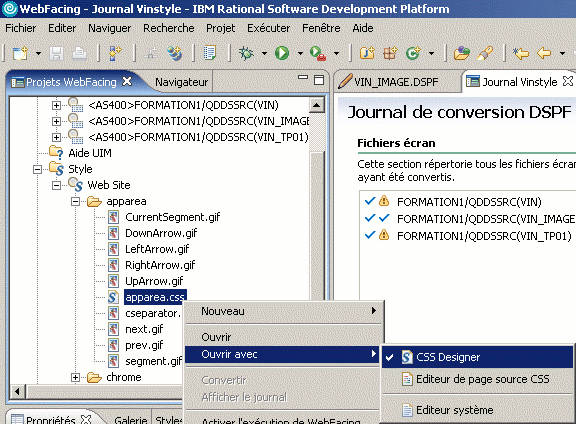
Pour retravailler la page qui sert de modèle (pagebuilder.jsp), ouvrez là
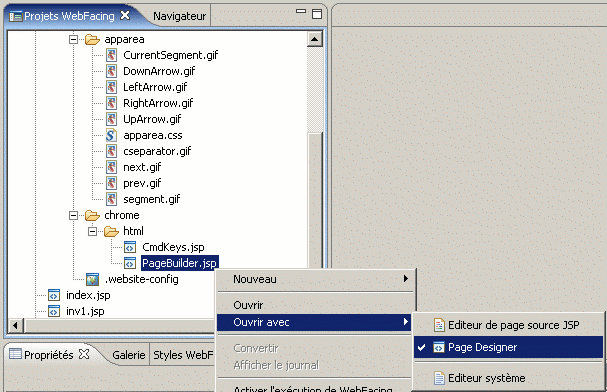
Voyez le code (si vous en avez les compétences) en cliquant sur l'onglet "source"
pour retravailler le style, modifiez la page "template", comme ceci:
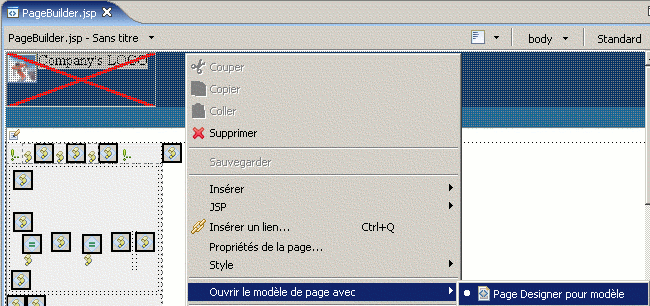
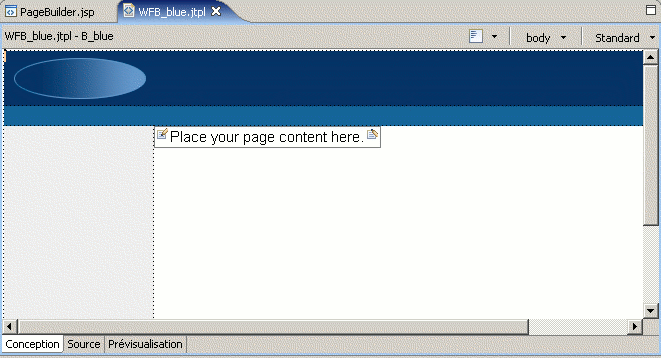
vous éditez le fichier WFB_blue.jtpl
Regardons ensuite, le paramétrage dans le source des DSPF:
Il doit se faire sous CODE Designer, cliquez (droit) sur un DSPF
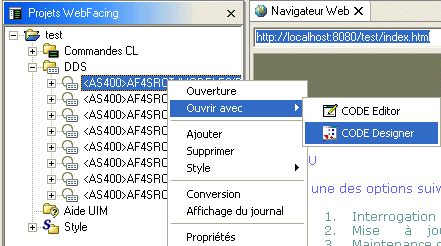
vous utiliserer cet onglet :
ce qui va insérer des commentaires particuliers commencant par %%WB, destinés à WebFacing.
En version WDSc V6, vous pouvez ouvrir le fichier avec LPEX (option d'ouverture par défaut)
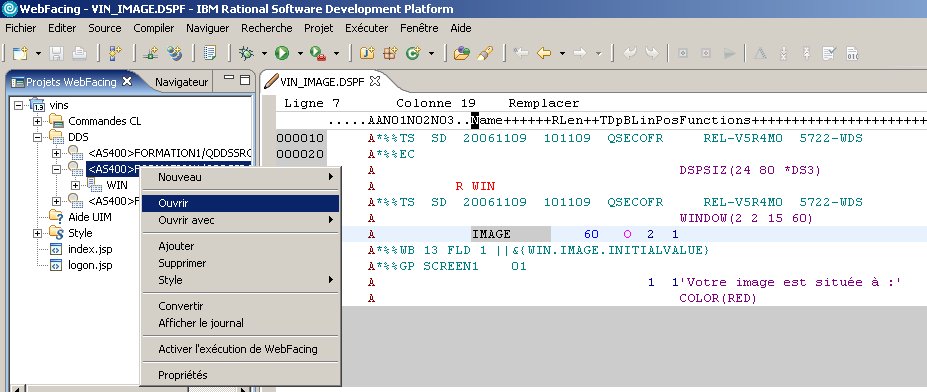
Utilisez ensuite la vue Structure 
puis l'onglet Paramètres Web, qui contient le paramétrage de l'élément sélectionné ci dessus.
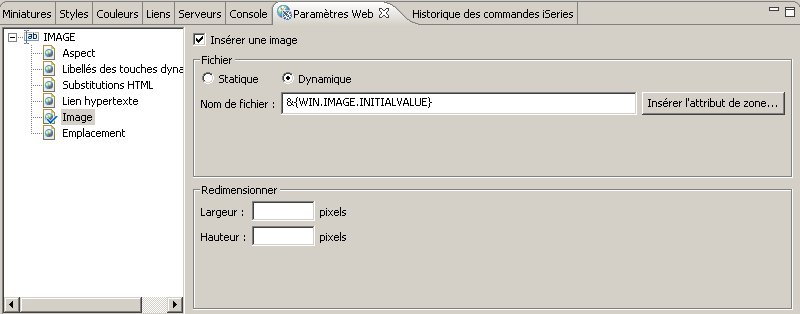
Pour un format, vous pouvez revenir sur le libellé des touches de fonction
(%%WB 9) et l'ordre d'apparition (%%WB
11)
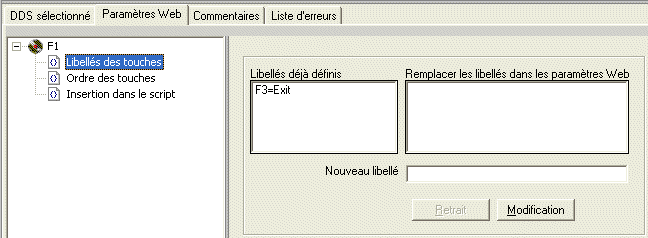
Affichage initial (F3=Exit, dans le source)
Que nous remplacons par : Ensuite les variables (ou constantes) du format
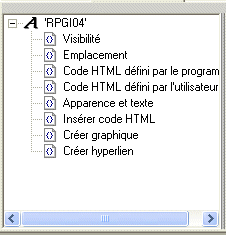
|
 |
|
|
|
|
|
||
|
 |
|
|
Constante :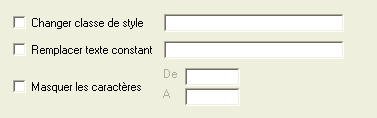 Variable : 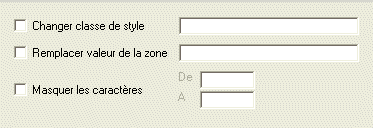
|
|
|
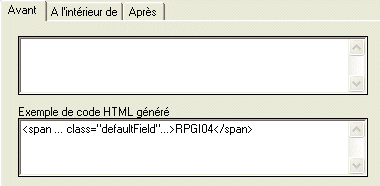 |
|
|
 |
|
|
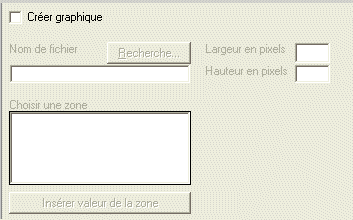 Attention :
|
|
|
|
Prenons quelques exemples :
• Insertion d'une image à la place de cette constante
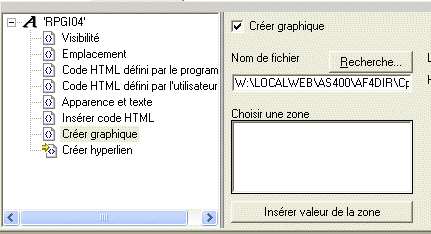
bien sûr, il faut sauvegarder

par curiosité, regardons le source généré :
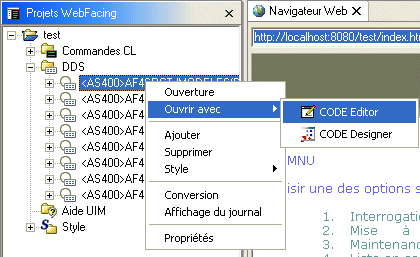

il faut relancer la conversion, pour ce DSPF:
, puis redémarrer le projet.
La structure de la page est basée sur une division en 24 lignes et 80 colonnes à l'aide d'un tableau HTML.
Chaque élément affiché (constante ou variable) est une cellule de ce tableau (balise <td> ) et occupe un certain nombre de colonnes (avec l'attribut colspan, qui indique que cette cellule en remplace plusieurs).
Quand vous venez placer une information (comme ici notre image) vous bousculez un peu cette organisation et vous risquez de décaler tout ce qui suit vers le bas et vers la droite, sauf à utiliser dans le HTML inséré :
<DIV position:absolute ...> votre html </DIV>
• Options pour values (remplacer les valeurs d'une option sous fichier, par un libellé)
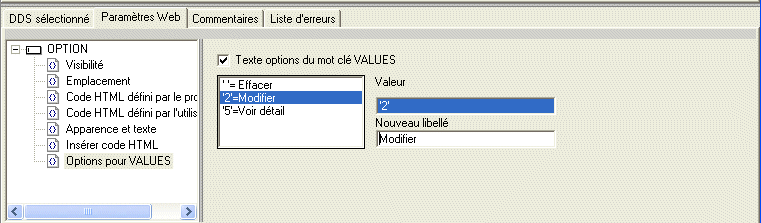
• Insertion d'un lien, contenant une variable
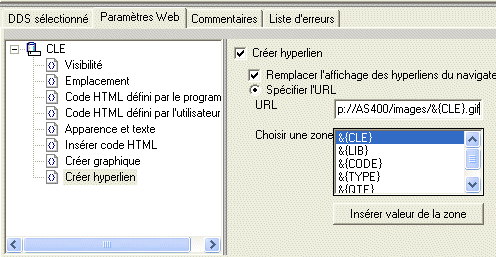
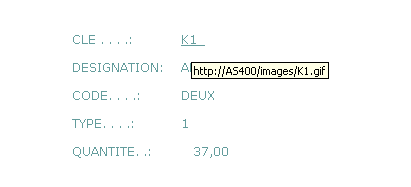
• Insertion d'un lien, définissant la valeur d'une zone
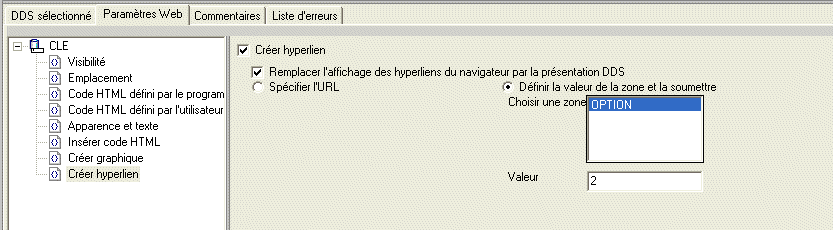
la zone CLE, posséde maintenant un lien.
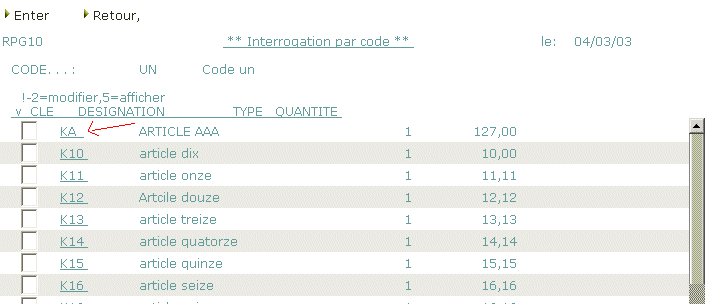
cliquer sur ce lien revient à saisisr 2 dans OPTION
Résumé des commentaires compris par WebFacing :
Code Webfacing en commentaire paramètres signification nom-de-classe affectation d'une classe de style ligne colonne nouvel emplacement longueur | valeur nouvelle constante (remplacement de caractères) masquage de la zone debut | fin masquage partiel (du caractère , au caractère) code-html Insertion de HTML AVANT code-html Insertion de HTML A l'intérieur code-html Insertion de HTML APRES n°-touche-CA=libellé libellé d'une touche de fonction (CA ou CF) niveau format n°-touche-CA=libellé libellé d'une touche de fonction (CA ou CF) niveau fichier taille d'affichage secondaire touche1 touche2 touche3 Ordre et visibilité des touches de fonction URL | fenêtre-cible Lien Hypertexte fld=zone-cible|value=origine|function=action Définir la valeur de la zone et action (ENTER, CA03) fld=zone-cible|value=zone Définir la valeur de la zone action lien hypertexte=action fonction-javascript lien hypertexte=fontion javascript fld=zone-cible|value=origine|function=javascript Définir la valeur de la zone et fontion javascript Largeur | Hauteur | nom-image remplacement par une image valeur1=libellé-1 | valeur2=libellé-2 | ... option pour values nombre-de-lignes nombre-de-colonnes étendue code HTML fournit par le programme code-html Ajout de code HTML code-javascript Insertion de code Javascirpt au niveau format Transmission d'une zone de type H
Pour terminer, personnalisation directe de la page JSP résultat
:
(Nous sommes d'accord, si vous regénérez
le projet ou la page, vous perdez vos modifications)
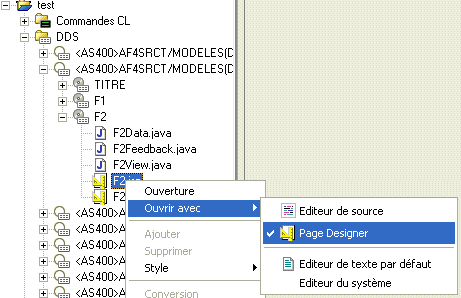
ici, nous passons en gras la clé et en italique les
autres constantes :
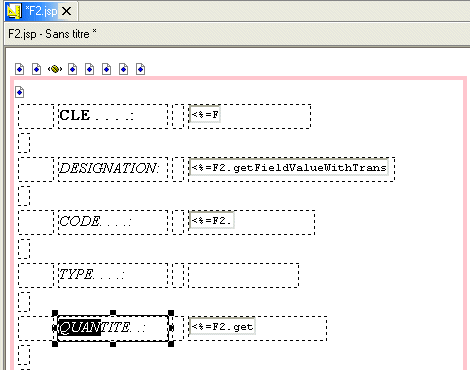
ATTENTION à ne pas toucher aux scriptlets JSP !
Résultat :
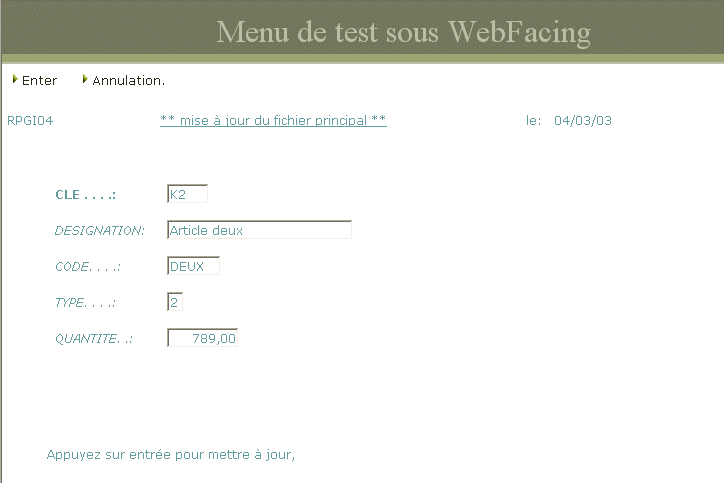
• Si vous souhaitez intégrer du
JavaScript
à votre page, le plus simple est d'ajouter un fichier javascript
(.js) au
répertoire
Web Content\ClientScript\usr\ Pour cela prenez la
vue (l'onglet) Navigateur et faites Nouveau>Autre...puis
Fichier Javascript
Tapez votre code, par exemple :
function doClock() { window.setTimeout( "doClock()" ,
1000); // réaffichage toutes les secondes doClock() |
Vous verrez apparaître dans la ligne d'état (status) la date et l'heure du jour au format local.
• Pour lancer directement une application, utilisez comme URL "/nom-application/WFLogon?option1&option2"
Option peut prendre l'une ou plusieurs des valeurs suivantes :
- inv=clnnnnnn : utiliser le fichier d'invocation clnnnnnn.invocation dans /WEB-INF/classes/conf
ce fichier contient tous les paramètres d'invocation de l'application, mot de passe (crypté) inclus.
- clcmd=cde : commande de lancement
(attention remplacez les espaces par %20, par exemple call%20prog)- host=AS400 : serveur WebFacing (nom ou adresse ip)
- port=xxxx : port IP du serveur
- userid=profil : profil d'ouverture de session
- password=pwd : mot de passe du profil
Pour rediriger depuis une servlet, utilisez les méthodes forward (redirection réalisée par le serveur) ou sendRedirect (on envoi un code 302 au navigateur client ainsi que la nouvelle URL)
• Enfin,
dernier point, si vous souhaitez effectuer un traitement particulier
dans votre programme en fonction
de l'environnement
(5250 ou Webfacing), utilisez l'API QqfEnvironment du
programme de service QQFENV :
DCL VAR(&RETOUR) TYPE(*CHAR) LEN(4) DCL VAR(&WEBFACING) TYPE(*CHAR) LEN(4) + |
En RPG4 (vous pouvez compiler par CRTBDNRPG ou 14 sous PDM) :
H dftactgrp(*no) actgrp(*caller) |
Pour plus de détails et suivre les nouveautés voyez : http://www-306.ibm.com/software/awdtools/wdt400/library/WebFacingAppDev.html